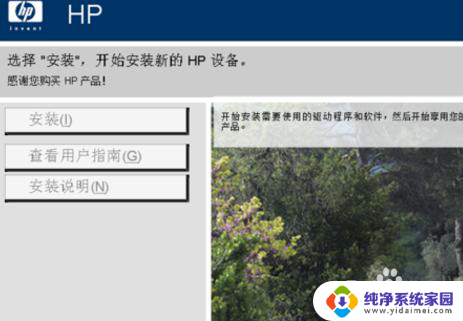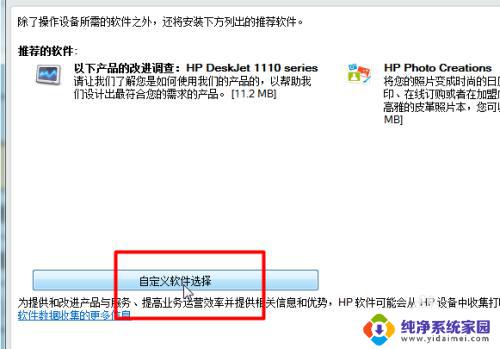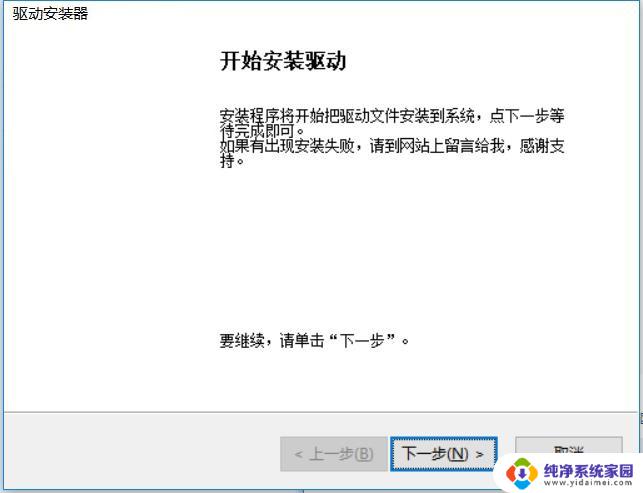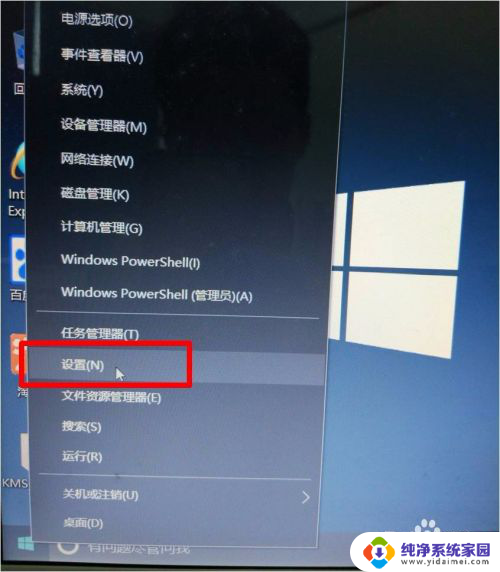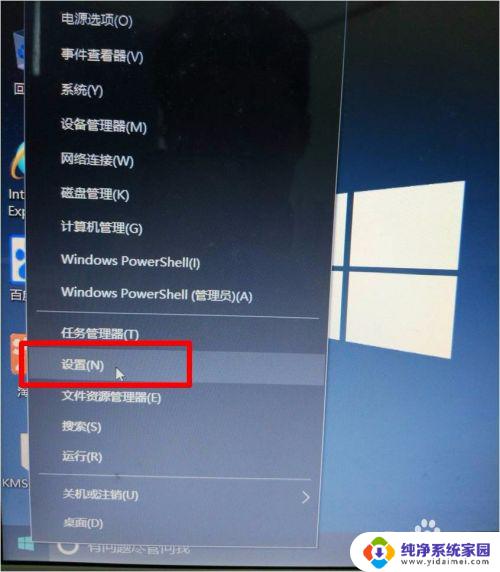惠普打印机的安装步骤 惠普p1108打印机驱动安装指南
更新时间:2024-02-11 12:36:20作者:jiang
惠普打印机作为一种常见的打印设备,拥有广泛的应用范围,对于一些不太熟悉技术的用户来说,安装惠普打印机可能会成为一项具有挑战性的任务。为了帮助用户顺利完成安装过程,本文将详细介绍惠普p1108打印机的安装步骤以及驱动安装指南。通过遵循这些简单的步骤,用户将能够轻松地将惠普p1108打印机与计算机成功连接,并享受到高质量的打印服务。无论是在家庭还是办公环境中,惠普打印机都能够满足用户的各种打印需求。接下来我们将逐步介绍惠普p1108打印机的安装和驱动安装过程。
步骤如下:
1.首先打印机连接好电脑,USB连接电脑。电源插好。

2.然后百度“惠普打印机”——软件与驱动程序——打印机
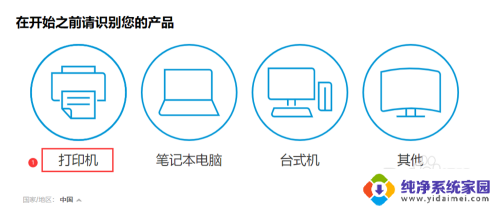
3.输入你的打印机型号。
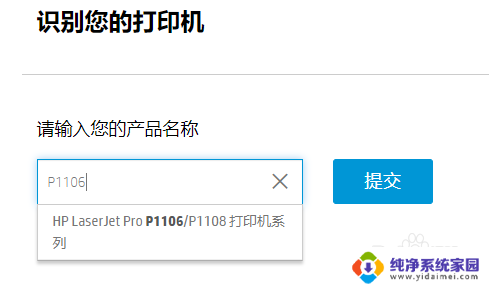
4.下载驱动程序。
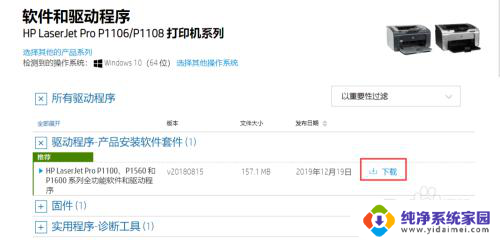
5.根据一步一步的提示选择安装。
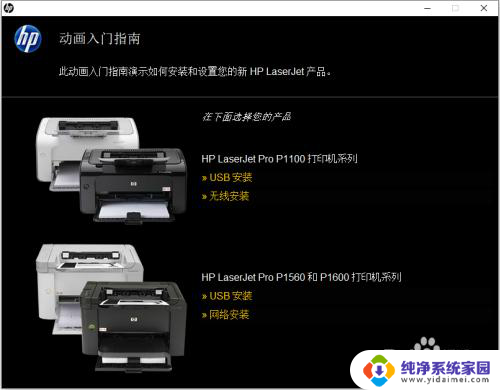

6.安装完成以后可以打印测试页来看看打印驱动是否成功!
以上就是惠普打印机的安装步骤的全部内容,碰到同样情况的朋友们赶紧参照小编的方法来处理吧,希望能够对大家有所帮助。